So optimieren Sie die Evernote-Leistung mithilfe des Debug-Menüs

Schritt 1
Dies ist ziemlich einfach. Verlassen Sie einfach jedes Evernote-Fenster, das ausgeführt wird. Sie sollten in der Lage sein, mit einem Befehl run auf das Debug-Menü zuzugreifen. Du kannst Drücken Sie Winkey + R Öffnen Sie den Startdialog oder verwenden Sie einfach das Suchfeld im Startmenü. In der Box, Art in der folgenden Textzeile und Drücken Sie Eingeben.
| evernote / debugmenu |
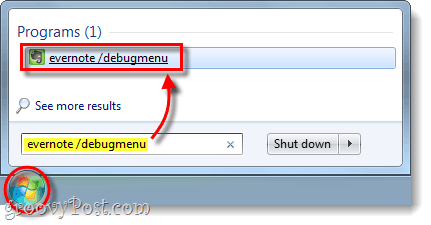
Schritt 2
Evernote sollte nun ein neues [Debug] -Menü rechts neben dem Hilfemenü haben. Von hier aus können Sie Optimieren das Datenbank oder Erstellen Sie Notizbilder neu. Das Optimieren der Datenbank sollte die Leistung verbessern und Notenbilder neu erstellen sollte Korrigieren Sie Notizen mit seltsamen oder fehlenden Symbolen.
Warnung: Vermeiden Sie das Klicken Zu Fuß MeldungsfelderEs wird nur jedes in Evernote mögliche Dialogfeld angezeigt.
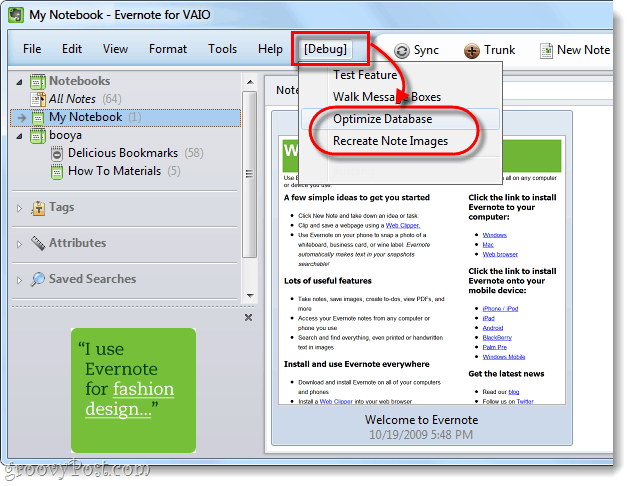
Schritt 3
Warten Sie, bis die Datenbank optimiert istNotizen, die Sie haben, desto länger dauert es. Versuchen Sie, eine Zeit einzuplanen, in der Sie Evernote nicht benötigen, da dies im Hintergrund ausgeführt werden kann, Evernote jedoch vorerst nicht verwendet werden kann.

Getan!
Evernote sollte nun etwas leistungsfähiger sein und hoffentlich werden fehlende oder ausgeblendete Notensymbole behoben.
Vielen Dank für diesen Tipp geht an Matthew Guay von Techinch, der dieses kleine Nugget aus dem Evernote-Forum ausgegraben hat. Vielen Dank Jungs!










Hinterlasse einen Kommentar